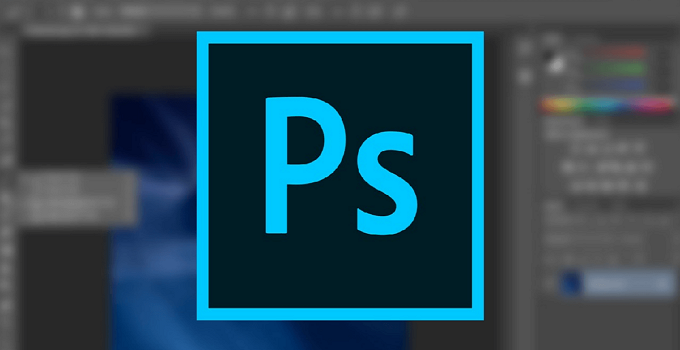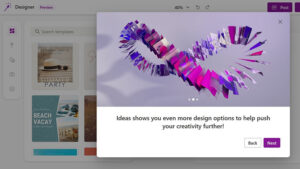Font default atau font bawaan biasanya tidak cukup baik untuk digunakan dalam pembuatan sebuah desain. Biasanya para designer dalam membuat sebuah desain membutuhkan font tambahan untuk memenuhi kebutuhan desainnya. Karena dengan font yang unik dan menarik akan menambah nilai keindahan atau estetika dari desain tersebut.
Font style atau gaya huruf baru dapat ditambahkan atau diinstall di PC ataupun laptop Anda. Meskipun font yang akan Anda install hanya untuk aplikasi photoshop, tapi sebenarnya font tersebut sudah ditambahkan ke sistem PC atau laptop Anda yang berarti nantinya font tersebut juga akan muncul di aplikasi lainnya, seperti notepad, microsoft word, dan lain sebagainya.
2 Cara Menginstall Font di Photoshop
Berikut ini beberapa langkah yang dapat Anda ikuti untuk menambahkan font di photoshop.
[ez-toc]
1. Cara Install / Menambahkan Font di Photoshop
1. Pertama, sebelum menginstal atau menambahkan font di photoshop Anda harus mengunduh font nya terlebih dahulu. Anda bisa menggunakan website apa saja untuk mengunduhnya.
2. Untuk memastikan font nya berhasil terinstall, saya akan memperlihatkan font tersebut belum terinstall sama sekali di PC atau laptop saya. Yang akan saya unduh adalah jenis font Fancy Delight, nah pada gambar dibawah ini jenis font tersebut belum ada.
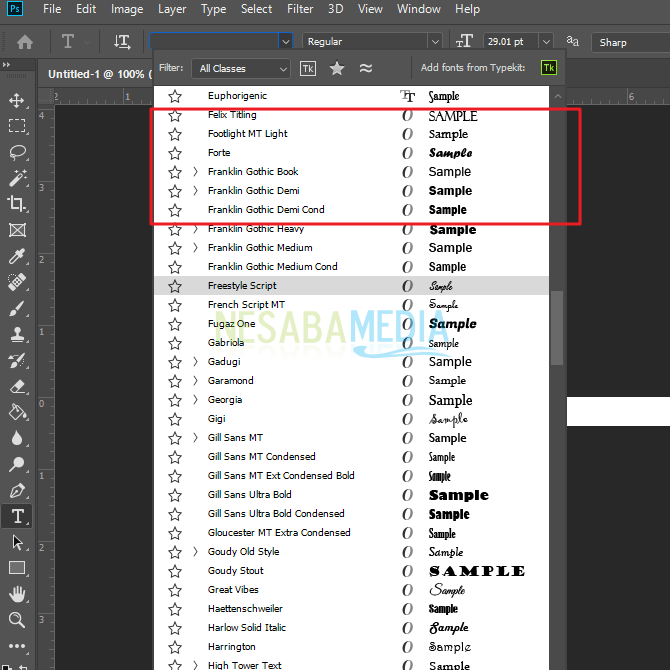
3. Kemudian, silahkan Anda pergi ke website dan pilih font yang Anda inginkan (rekomendasi: situs Dafont.com). Sesuai contoh, disini saya akan mengunduh jenis font Fancy Delight. Silahkan Anda klik Download. Seperti pada gambar dibawah ini.
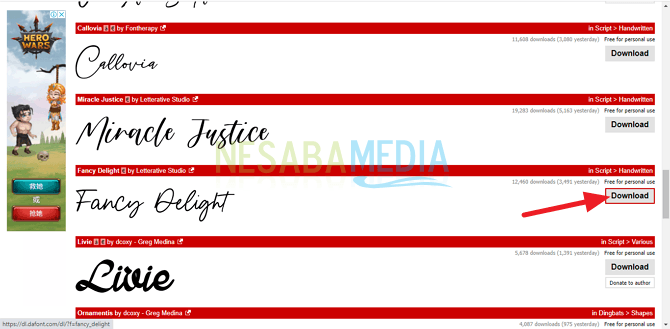
4. Tunggu beberapa saat sampai proses unduhan selesai.
5. File unduhan nantinya akan berbentuk rar atau zip. Silahkan Anda klik kanan pada file tersebut, lalu klik Extract Files. Seperti pada gambar dibawah ini.
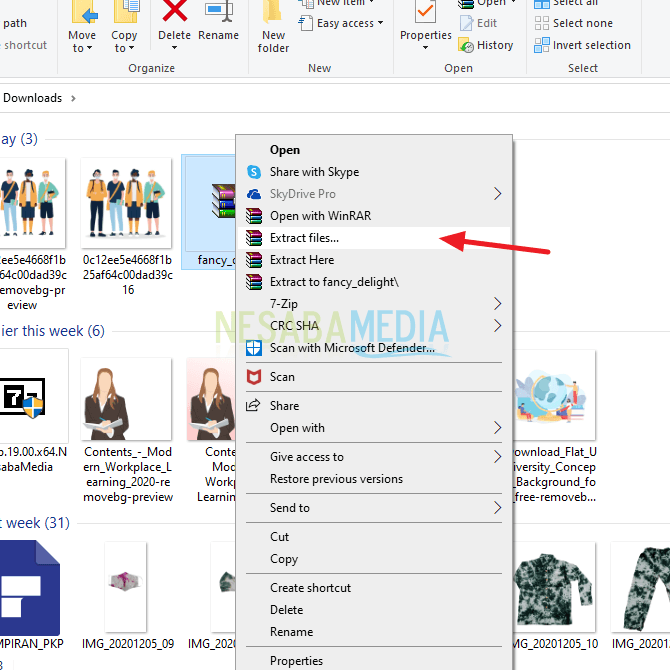
6. Lalu, file zip tersebut akan berubah menjadi sebuah folder. Silahkan Anda buka folder tersebut. Lalu, klik dua kali pada file yang berjenis .ttf atau file yang namanya sesuai dengan font yang Anda unduh tadi. Seperti pada gambar dibawah ini.

7. Kemudian, akan muncul jendela baru dan silahkan Anda klik Install. Seperti pada gambar dibawah ini.
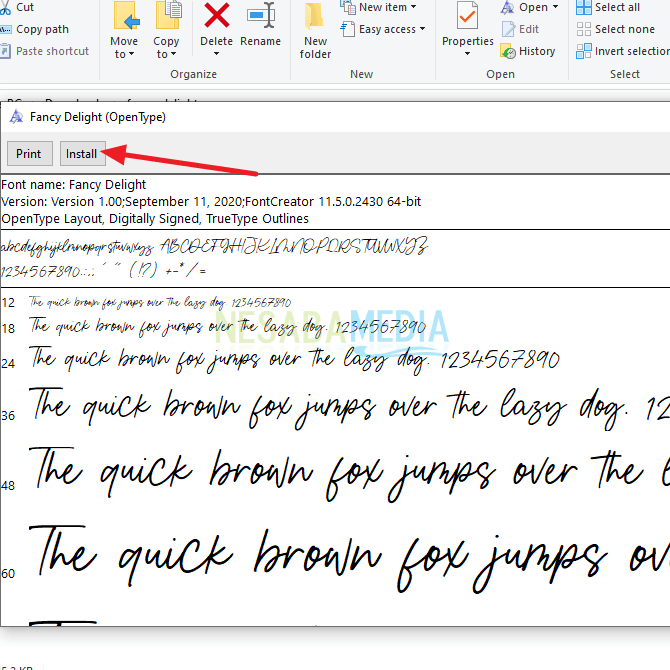
8. Selesai. Tunggu beberapa saat sampai proses instalasi selesai. Biasanya hanya sebentar saja.
9. Silahkan Anda buka photoshop dan cari jenis font yang sudah Anda install tadi. Dan tadaaaa… font tersebut sudah ada di photoshop Anda.
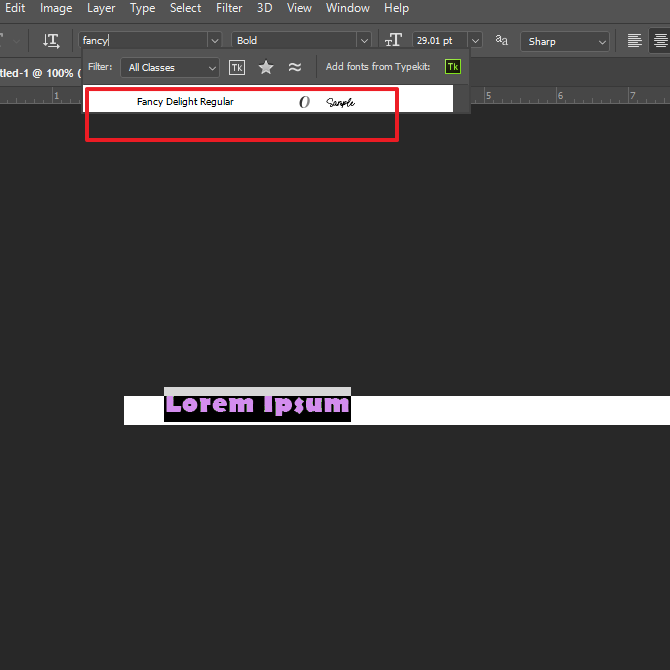
2. Cara Install Banyak Font Sekaligus
Mungkin Anda memiliki banyak font baru yang ingin Anda install. Daripada Anda menginstalnya secara satu persatu yang mana memakan waktu tentunya, Anda bisa menginstalnya secara bersamaan atau sekaligus.
Jadi, cukup satu klik saja semua font yang Anda unduh sudah terinstall. Langsung saja ikuti langkah-langkahnya berikut ini.
1. Silahkan Anda unduh terlebih dahulu berbagai jenis font yang ingin Anda gunakan.
2. Lalu, kumpulkan seluruh file yang berformat rar atau zip tadi kedalam satu buah folder yang sama.
3. Lalu, silahkan Anda extract semua file tersebut. Anda bisa mengekstraknya secara bersamaan dengan menekan tombol Ctrl + A pada keyboard, lalu klik kanan dan pilih Extract Files.
4. Lalu, buka folder hasil extract tadi
5. Kemudian, pada kolom pencarian silahkan ketikkan ekstensi font tersebut yaitu .ttf, seperti pada gambar dibawah ini. Maka akan muncul berbagai jenis font yang telah Anda unduh tadi.
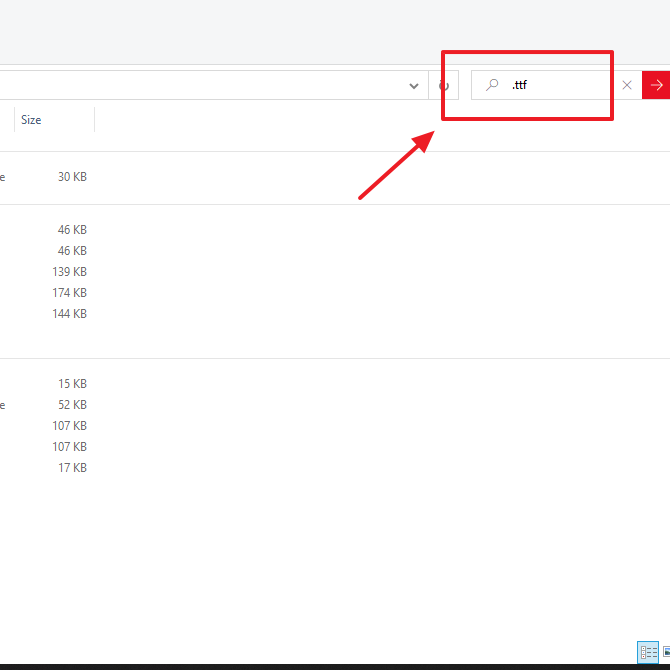
6. Lalu, silahkan Anda seleksi semuanya dengan menekan tombol Ctrl + A, lalu klik kanan pada salah satu file dan pilih Install. Seperti pada gambar dibawah ini.
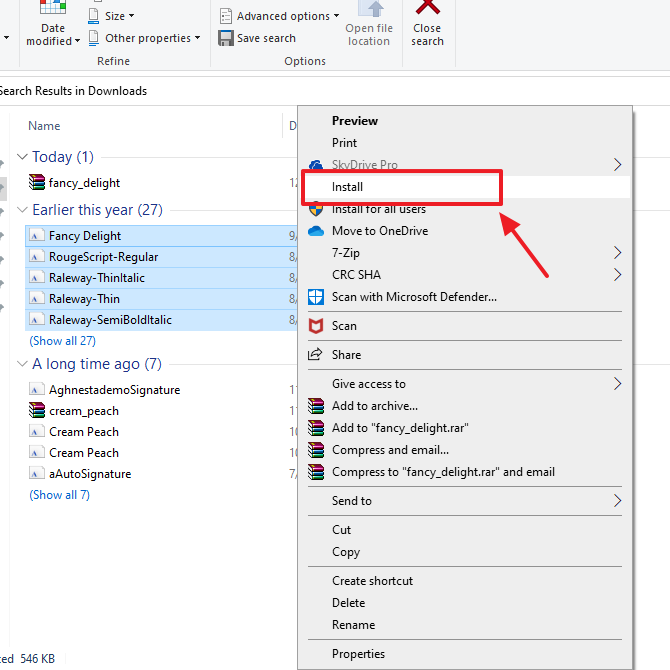
7. Selesai. Seluruh font yang Anda seleksi tadi sudah terinstall di photoshop Anda.
Sekian artikel kali ini yang membahas tentang bagaimana caranya menginstall atau menambahkan font di photoshop. Ada dua cara yang bisa Anda gunakan yaitu menginstall dengan satu persatu atau menginstall dengan banyak font sekaligus. Silahkan Anda pilih dan tentukan cara mana yang ingin Anda gunakan.
Semoga artikel ini dapat bermanfaat dan membantu Anda. Terimakasih 🙂
Editor: Muchammad Zakaria
Download berbagai jenis aplikasi terbaru, mulai dari aplikasi windows, android, driver dan sistem operasi secara gratis hanya di Nesabamedia.com: